Met draaiboeken in Microsoft Dynamics 365 CRM software kunt u uw medewerkers met automatisch aangemaakte activiteiten begeleiden bij het reageren op onverwachte gebeurtenissen en situaties. Als bijvoorbeeld halverwege een verkooptraject uw contactpersoon de organisatie verlaat, dan kunt u met een draaiboek de benodigde activiteiten aanmaken voor het identificeren van de nieuwe contactpersoon. Bijvoorbeeld een taak om uit te zoeken wie de nieuwe contactpersoon is en een telefoongesprek voor het maken van een afspraak.
Met draaiboeken kunt u:
- Taken en activiteiten definiëren die automatisch moeten worden aangemaakt .
- Een draaiboek zoeken en starten voor een specifieke situatie.
- De voortgang van een draaiboek bekijken en het resultaat vastleggen.
Met een voorbeeld laat ik zien hoe u eenvoudig een draaiboek-sjabloon kan aanmaken en vervolgens het draaiboek voor een verkoopkans kan starten.
De stappen:
- Maak een draaiboekcategorie aan.
- Maak een draaiboeksjabloon.
- Start het draaiboek voor een verkoopkans.
Ga in de App Verkoophub naar het gebied App-instellingen.
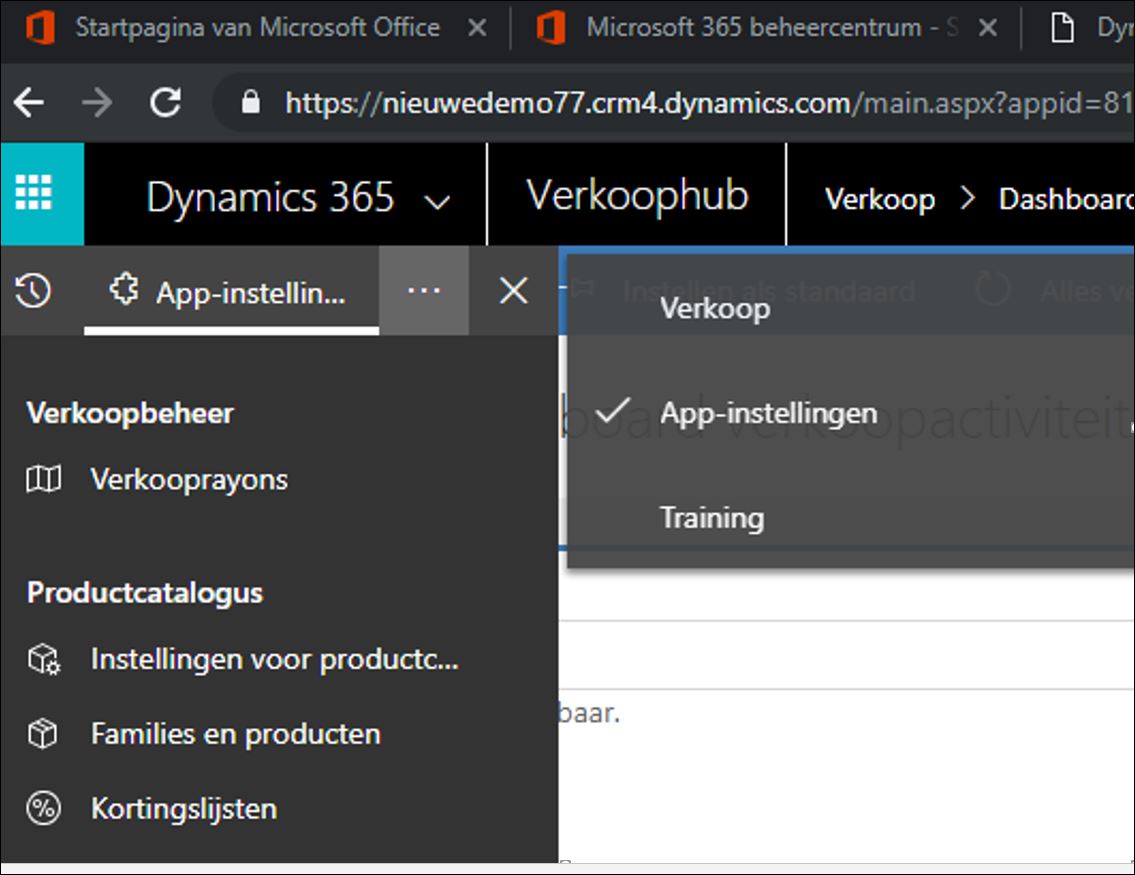
Ga naar Playbook-beheer.
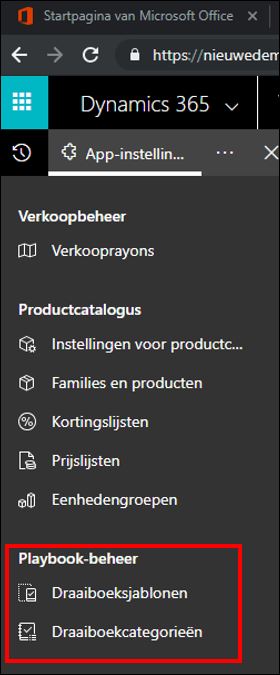
Maak een draaiboekcategorie aan.
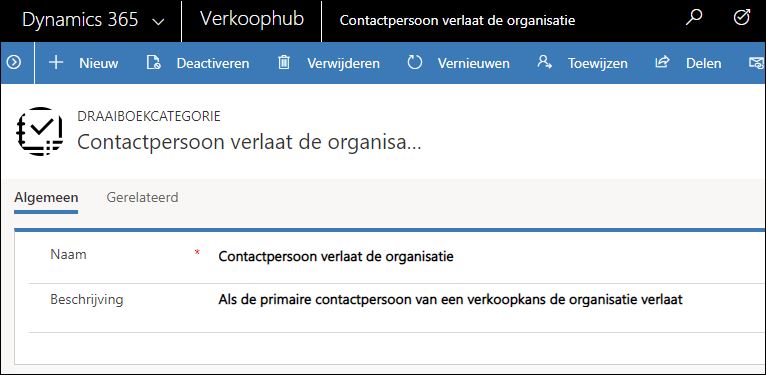
Maak vervolgens een draaiboeksjabloon aan.
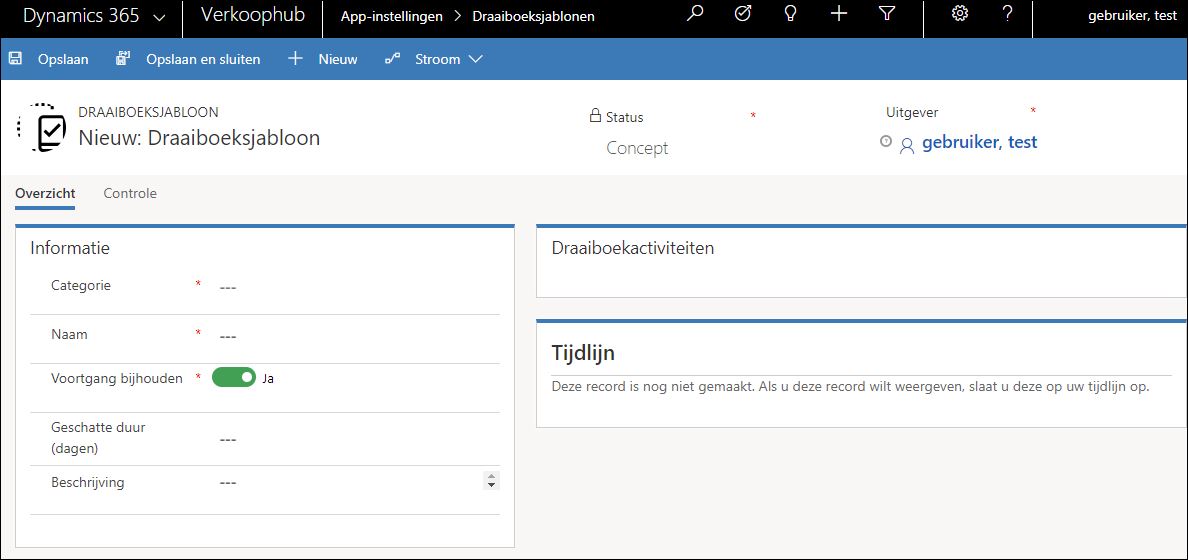
Geef het sjabloon een naam, selecteer de draaiboekcategorie en het recordtype “verkoopkans”. Voortgang bijhouden is standaard ingesteld op “ja”, zodat u de voortgang kan bekijken en het draaiboek met een resultaat kan afsluiten. Indien u hier “nee” selecteert, dan worden de activiteiten op de tijdlijn van de verkoopkans zichtbaar.
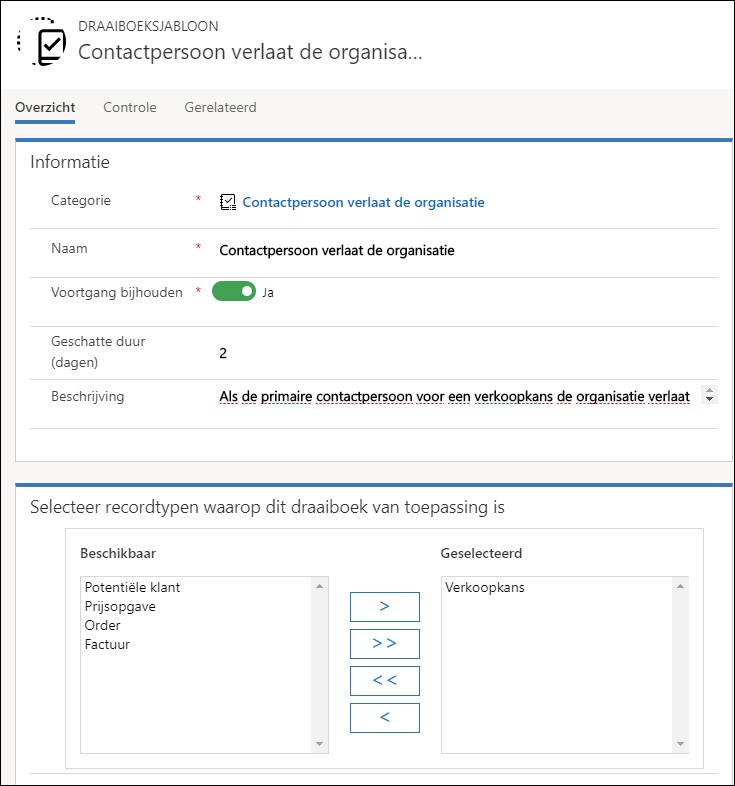
Voeg met + de draaiboekactiviteiten toe.
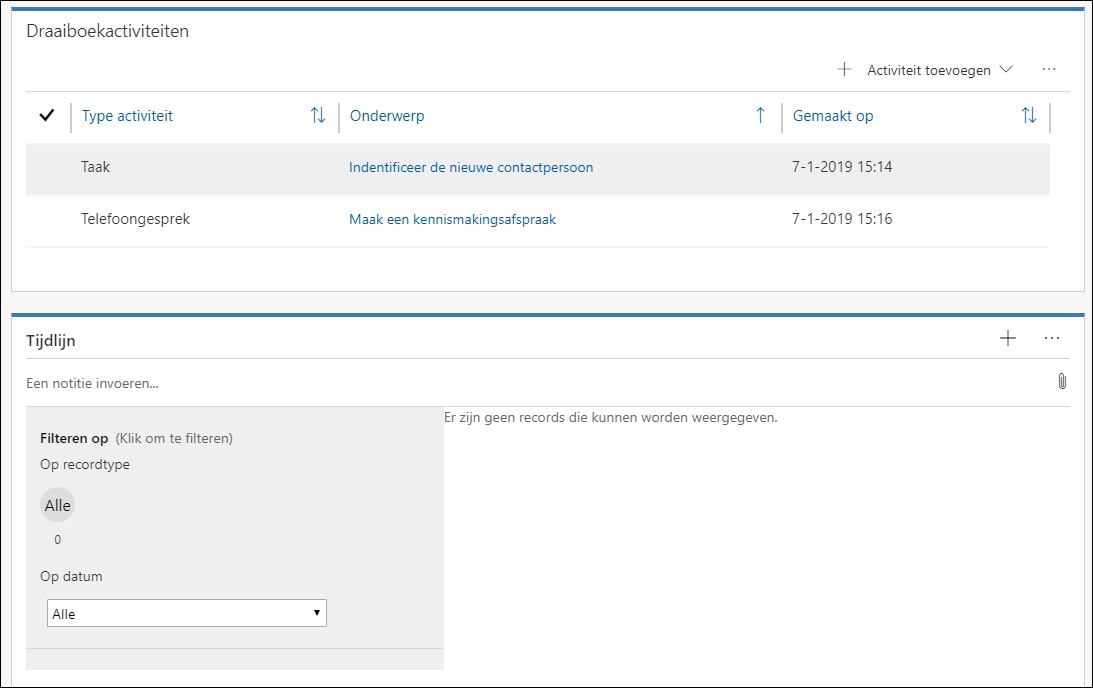
Met de relatieve vervaldatum en het relatief vervaltijdstip van een draaiboekactiviteit bepaalt u de einddatum en einddtijd. De aantallen dagen en uren worden geteld vanaf de startdatum en starttijd van het draaiboek.
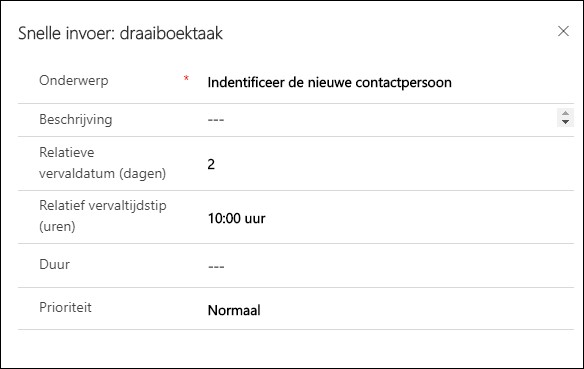
Nadat het draaiboeksjabloon is gepubliceerd, kan een draaiboek voor een verkoopkans gestart worden. Op het formulier verschijnt de knop “Draaiboek starten”.
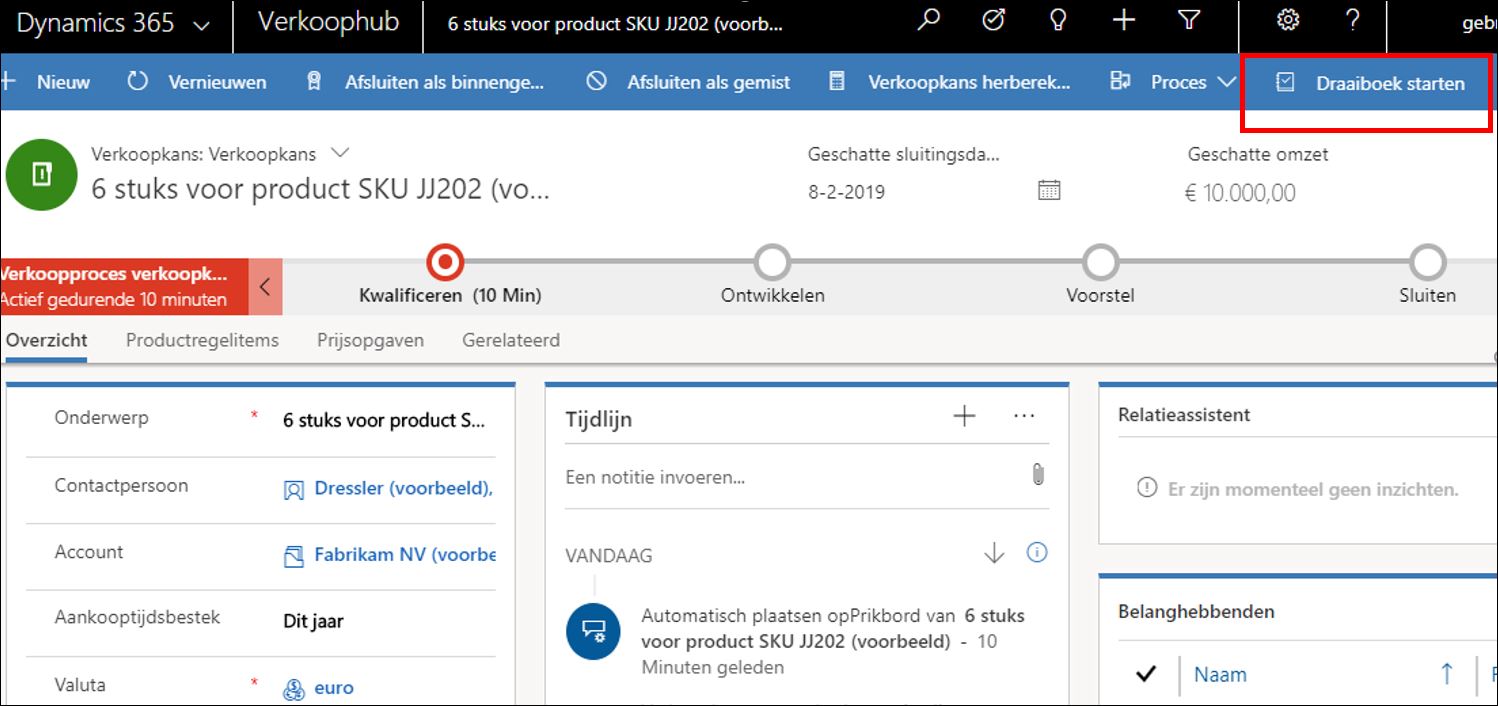
Klik op “Draaiboek starten” en selecteer het sjabloon.
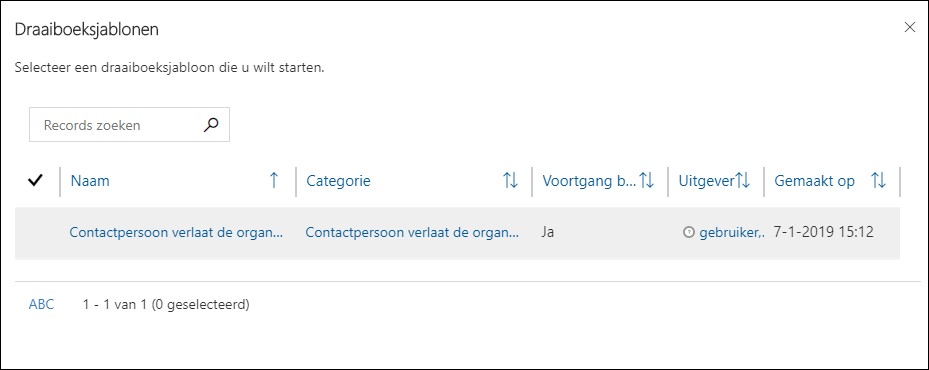
Op het tabblad “Gerelateerd” onder het kopje “Draaiboeken” ziet u het gestarte draaiboek.
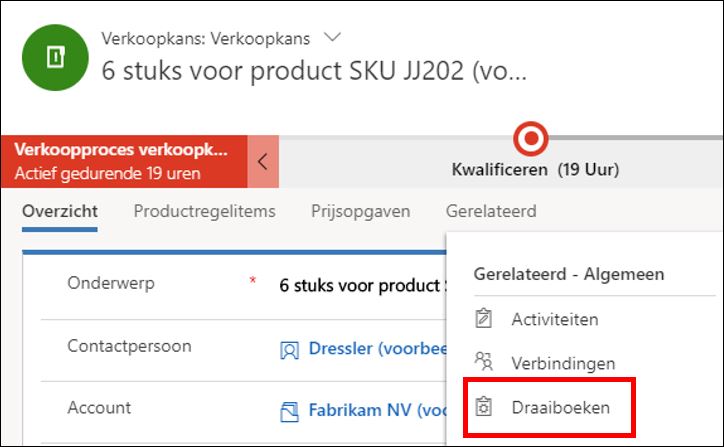
Het draaiboek met de status “In uitvoering”.
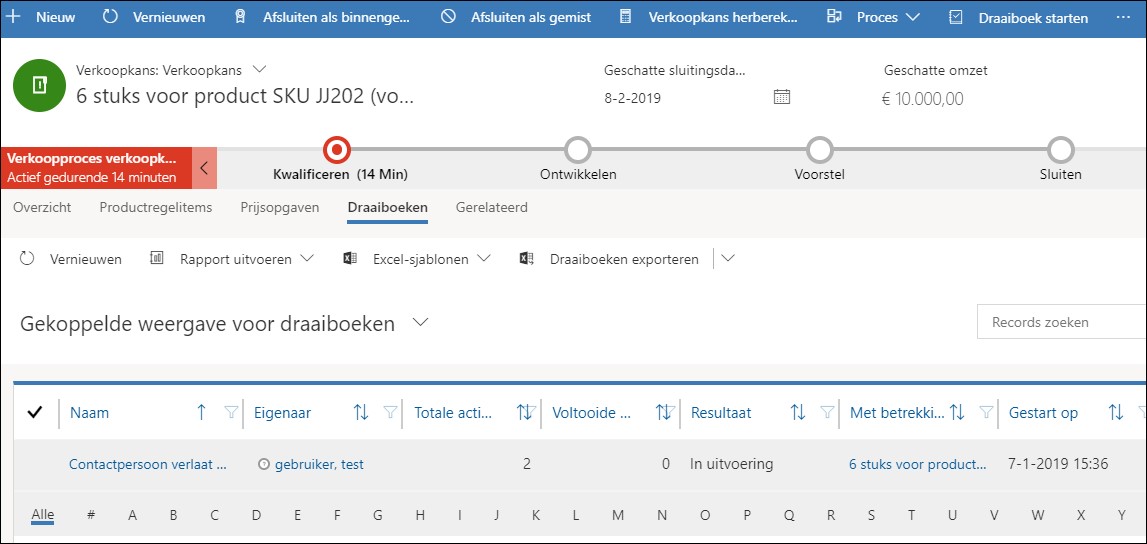
Open het draaiboek-record om de activiteiten en de voortgang te bekijken.
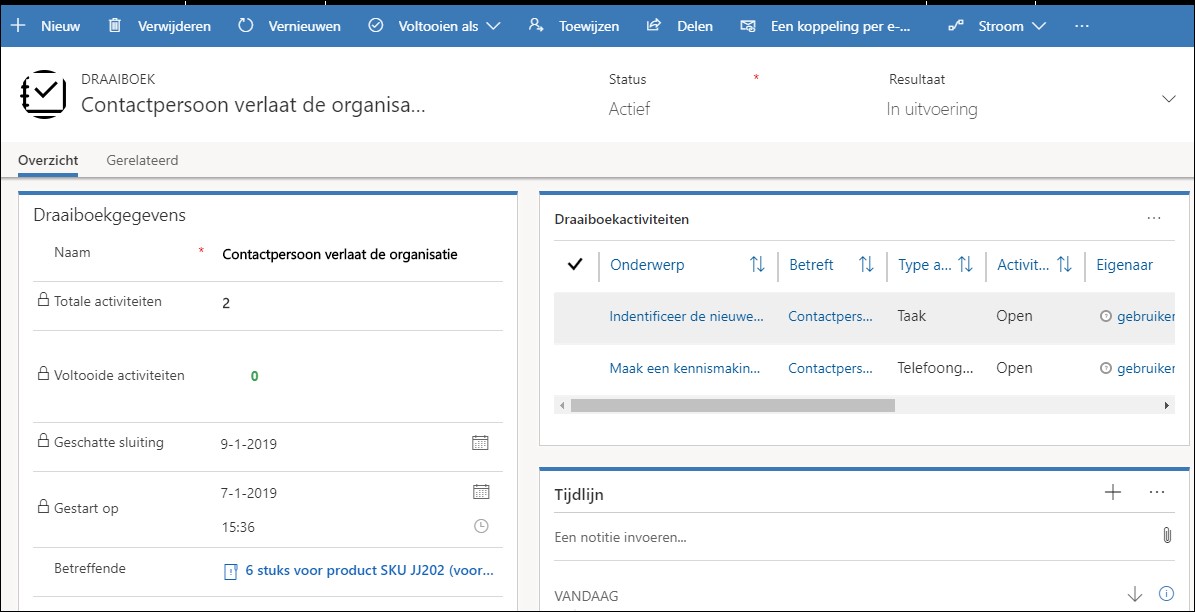
Nadat de activiteiten voltooid zijn, kunt u het draaiboek met het resultaat voltooien.
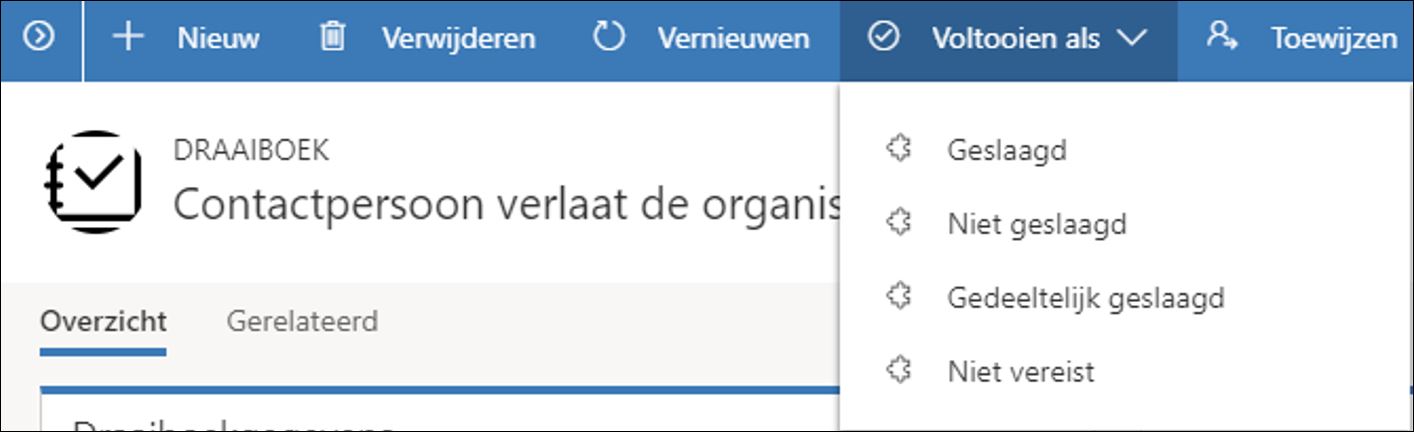
Open het draaiboeksjabloon en klik op het tabblad controle voor een overzicht van de gestarte draaiboeken met het resultaat.
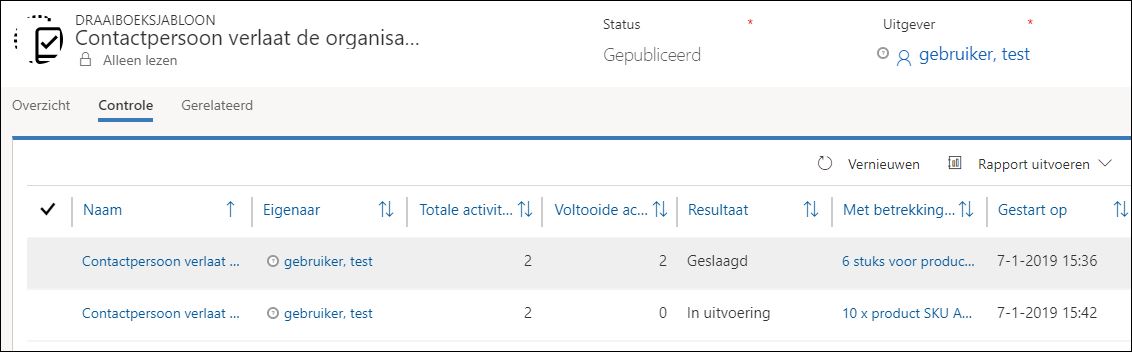
Conclusie:
Met draaiboeken kunt u op onverwachte situaties reageren met een reeks activiteiten en het resultaat vastleggen.